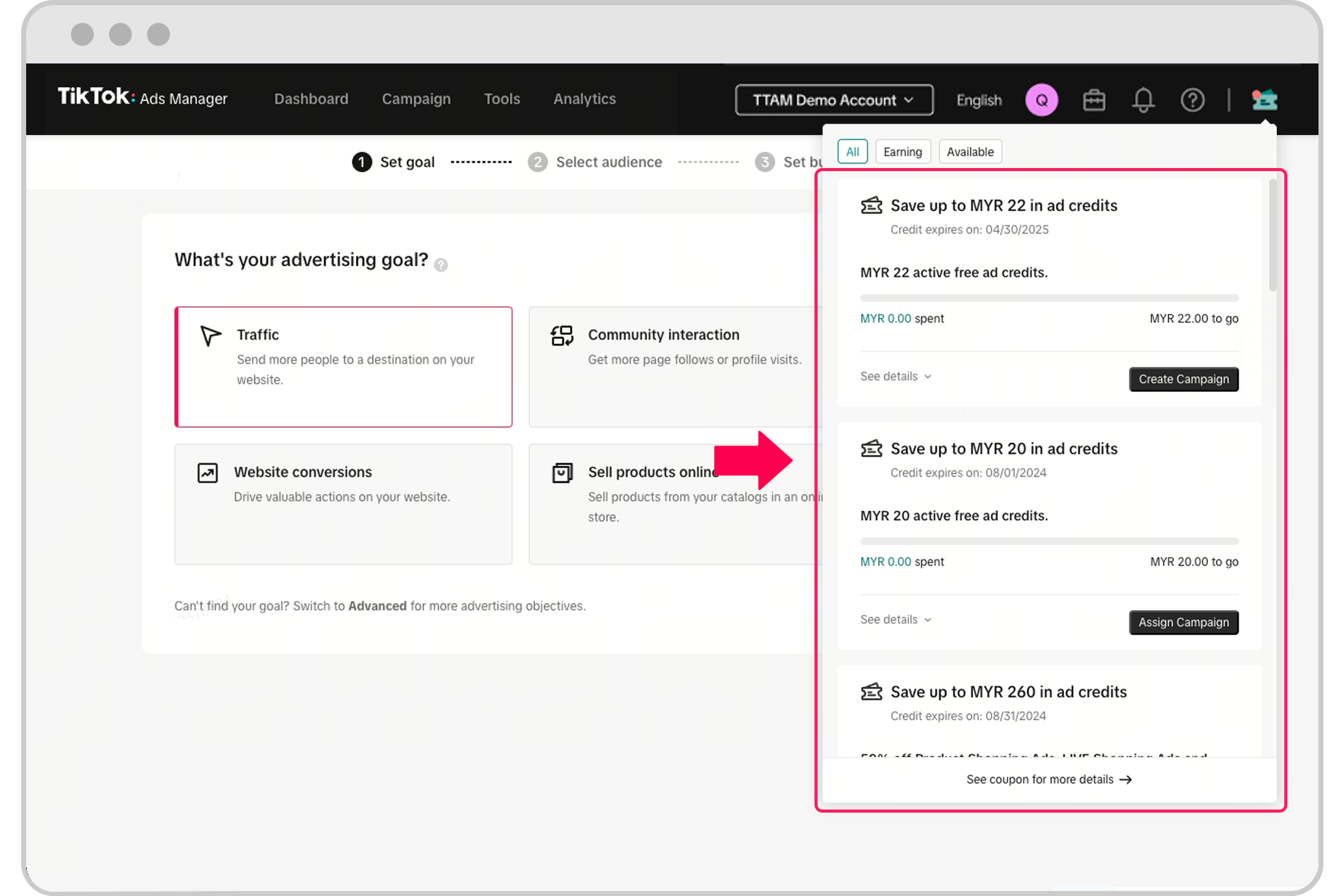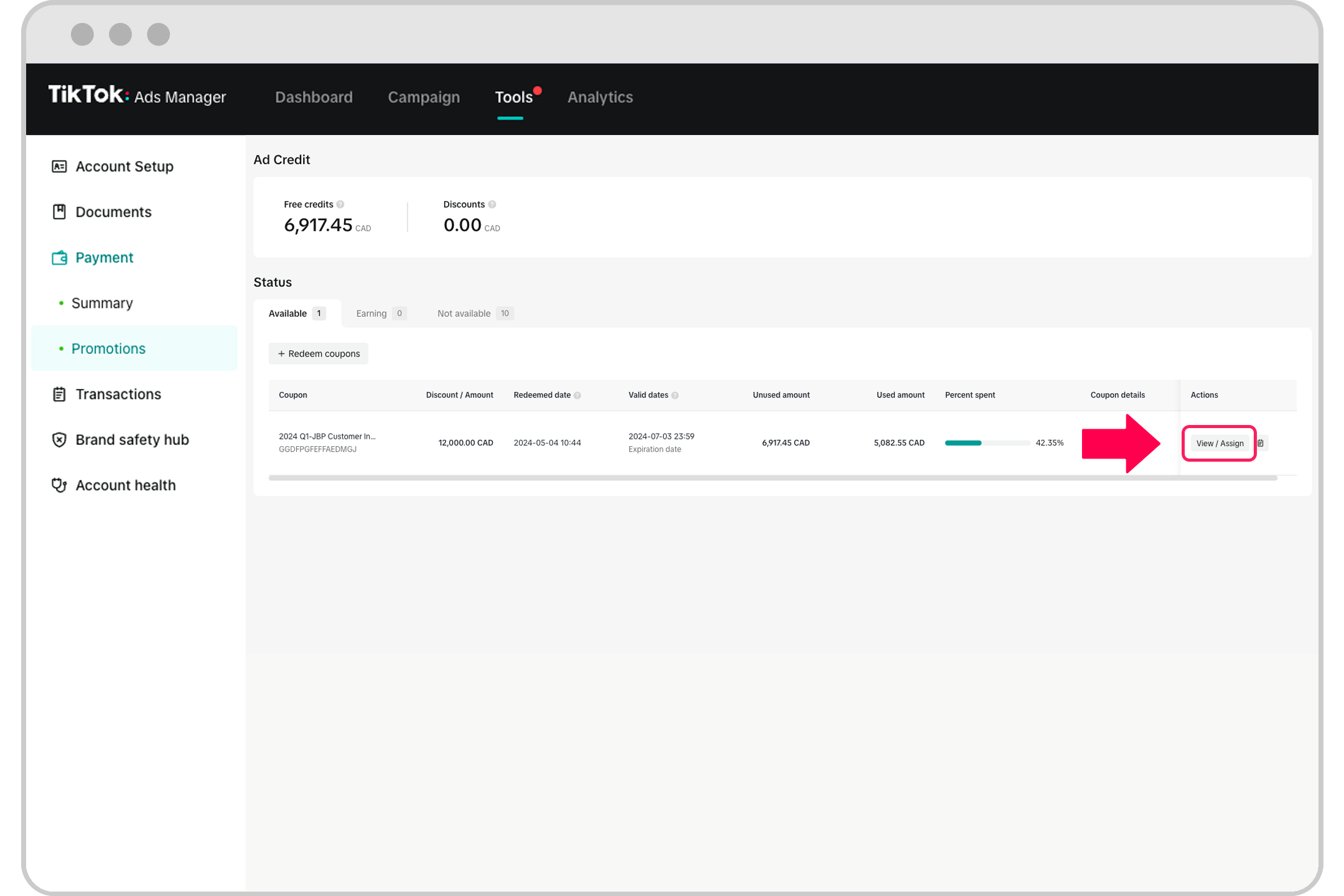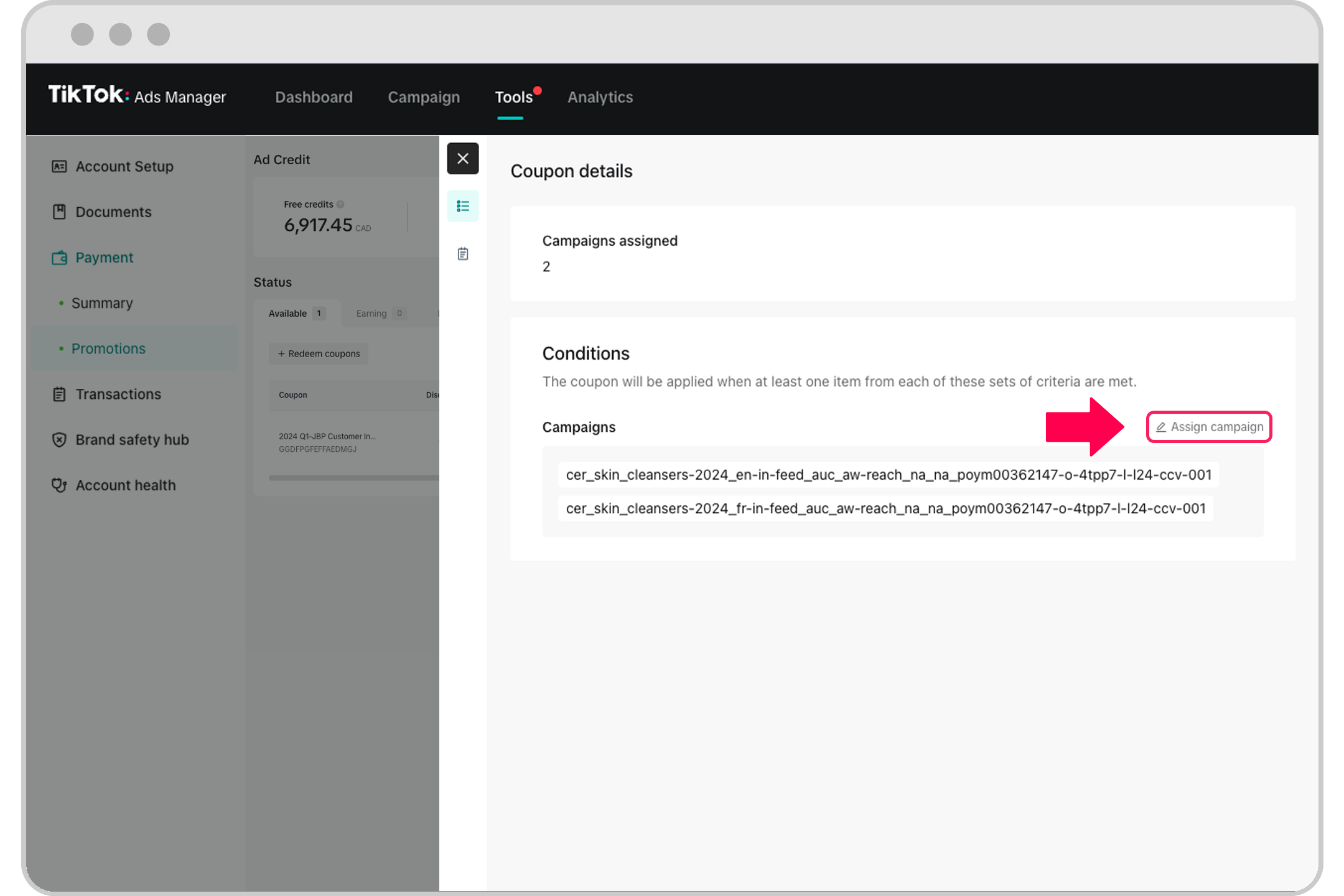Jak przydzielać kupony z możliwością przypisania do kampanii
Kupony można przypisać do kampanii na dwa sposoby w zależności od dostępnych opcji. Jeśli jedna z metod jest niewidoczna, użyj drugiej.
Aby można było przypisać kupon na poziomie kampanii, należy najpierw przypisać kupon do wybranej kampanii. Wszystkie kupony z możliwością przypisania mają limit maksymalnie 10 kampanii na kupon, a wszelkie środki wydane po 31 lipca 2024 r. mają limit maksymalnie 30 kampanii. Ponadto saldo Twojego konta reklamowego musi być dodatnie, aby można było wyświetlać reklamy.
Uwaga: środki z kuponu zostaną automatycznie odliczone od wydatków na reklamę.
Zanim zaczniesz
Przed przypisaniem kuponów sprawdź historię przypisania w sekcji Promocje na karcie Płatność. Historia przypisania to samoobsługowa funkcja zawierająca informacje o tym, które kupony zostały przypisane do konkretnych kampanii, a także znacznik czasu. Kliknij symbol schowka obok przycisku Wyświetl/przypisz w sekcji Status środków reklamowych.
Jak przypisywać kupony do kampanii za pomocą strony Promocje
Zaloguj się do TikTok Ads Manager.
Najedź kursorem na kartę Narzędzia na górze TikTok Ads Manager.
Kliknij Konfiguracja konta w kolumnie Ustawienia.
Kliknij kartę Płatność po lewej stronie.
Kliknij stronę Promocje znajdującą się pod kartą Płatność po lewej stronie.
Zlokalizuj kupon z możliwością przypisania do przydzielenia.
Wybierz opcję Wyświetl/przypisz.

Kliknij Przypisz kampanię, żeby przypisać wybrany kupon do określonych kampanii.

Wybierz odpowiednie kampanie i kliknij Zatwierdź.
Uwaga: wyszarzenie opcji ołówka oznacza, że nie masz właściwych uprawnień. Musisz być administratorem konta reklamowego, żeby przypisać kupon. Skontaktuj się ze swoim przedstawicielem TikTok, jeśli potrzebujesz dostępu.
Jak przypisywać kupony do kampanii za pomocą strony Promocje za pomocą menu rozwijanego kuponów
Jeśli widzisz ikonę menu kuponu w prawej górnej części TikTok Ads Manager, możesz je wykorzystać w celu przypisania kuponów do kampanii.
Uwaga: ta funkcja to szczególna metoda wglądu w kupony, która może być dla Ciebie niedostępna. Wciąż możesz korzystać ze strony Promocje do zarządzania kuponami i ich przypisywania.
W ramach menu kuponów możesz utworzyć kampanię w jednym z dwóch miejsc:
Natychmiast po udanej rejestracji do kuponu.
Za pomocą karty kuponów z menu rozwijanego ikony kuponu.